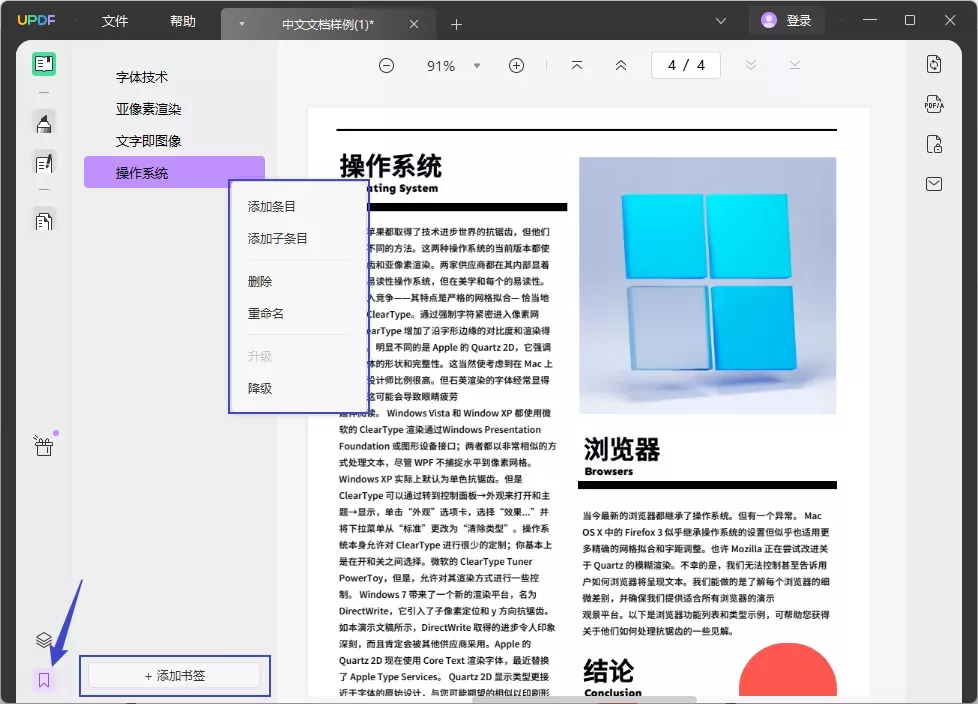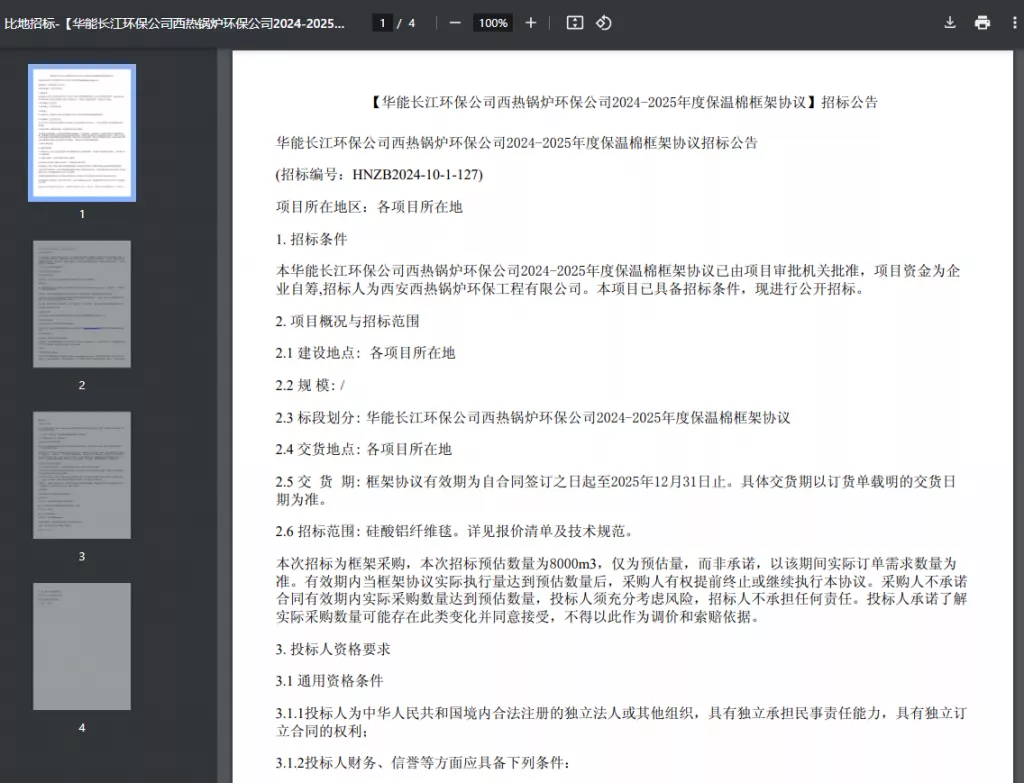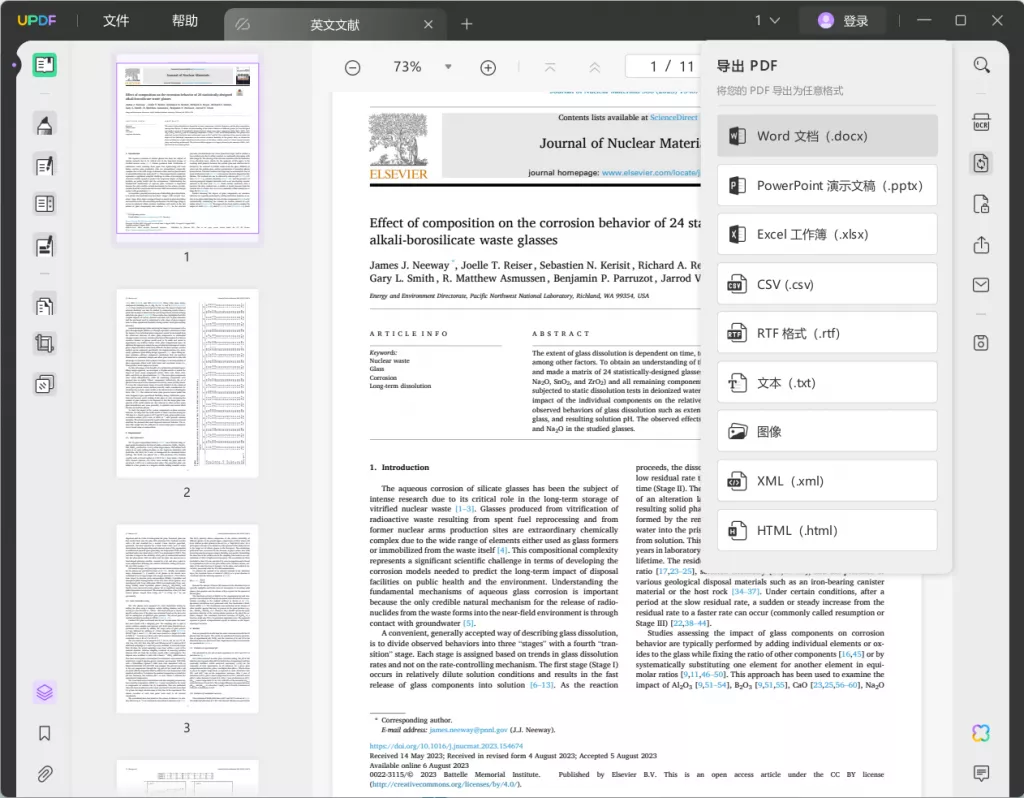在数字化的今天,PDF文档已成为我们工作和学习中不可或缺的一部分。然而,许多人在处理PDF表格时常常面临提取数据和制作统计图的问题。在本文中,我们将深入探讨如何有效提取PDF表格数据到本地,及如何为这些数据创建生动的统计图。
一、PDF表格数据提取的必要性
PDF具有优越的跨平台特性,使得文件在不同设备上显示一致,因此被广泛用于报告、表格和研究文献中。然而,PDF文档的另一个特点是,内容往往难以直接进行编辑或提取,特别是表格数据。这就需要掌握具体的提取技巧,以便将数据转换为更加易于分析和展示的格式。
– 数据分析:很多行业(如金融、医疗和学术界)需要对PDF中包含的数据进行分析和比较。
– 报表生成:企业在制作财务报表或市场分析时,通常需要从已有的PDF文档中提取数据。
– 信息共享:通过提取数据,可以在不同团队之间高效共享信息。
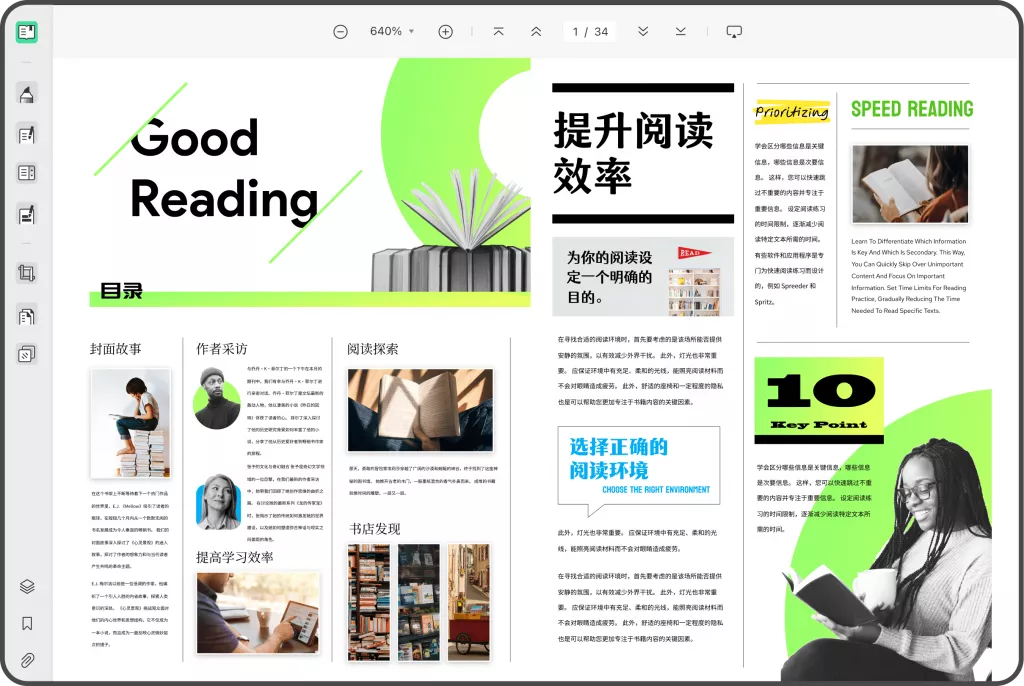
二、如何提取PDF表格数据到本地
在提取PDF表格数据时,可以选择多种方法,具体取决于需求和工具的可用性。
2.1 使用专业软件提取
市面上有许多专业的PDF格式转换软件能够帮助用户快捷地提取表格数据,以下是一些常用工具及使用方法:
– Adobe Acrobat:
1. 打开PDF文件,选择“工具” -> “导出PDF”。
2. 选择“电子表格”格式,将PDF内容转换为Excel文件。
– Able2Extract:
1. 下载并安装Able2Extract。
2. 打开PDF文件,选择要提取的表格区域。
3. 点击“转换”按钮,将数据导出为Excel、CSV或其他所需格式。
– UPDF:UPDF是一款专业的PDF编辑工具,提供PDF转Excel功能。其简洁的界面和高效的处理能力,使得它在用户中颇受欢迎。
- 下载安装UPDF,点击“打开文件”按钮,选择本地要转换的PDF文件。
- 确认选中所需的文件并点击“打开”,文件将被导入到程序中。
- 在右侧菜单栏中找到“导出PDF”选项。
- 从下拉菜单中选择“PDF转PPT”。
- 点击“设置”按钮,用户可以选择转换后文件的目标位置以及其他选项。
- 经过确认后,回到主界面。
- 点击“开始转换”按钮,UPDF会开始处理文件。
- 等待几分钟,转换完成后将弹出提示。
- 点击“查看文件”即可打开生成的Excel文件。
- 进行必要的校对与编辑,确保内容符合需求。
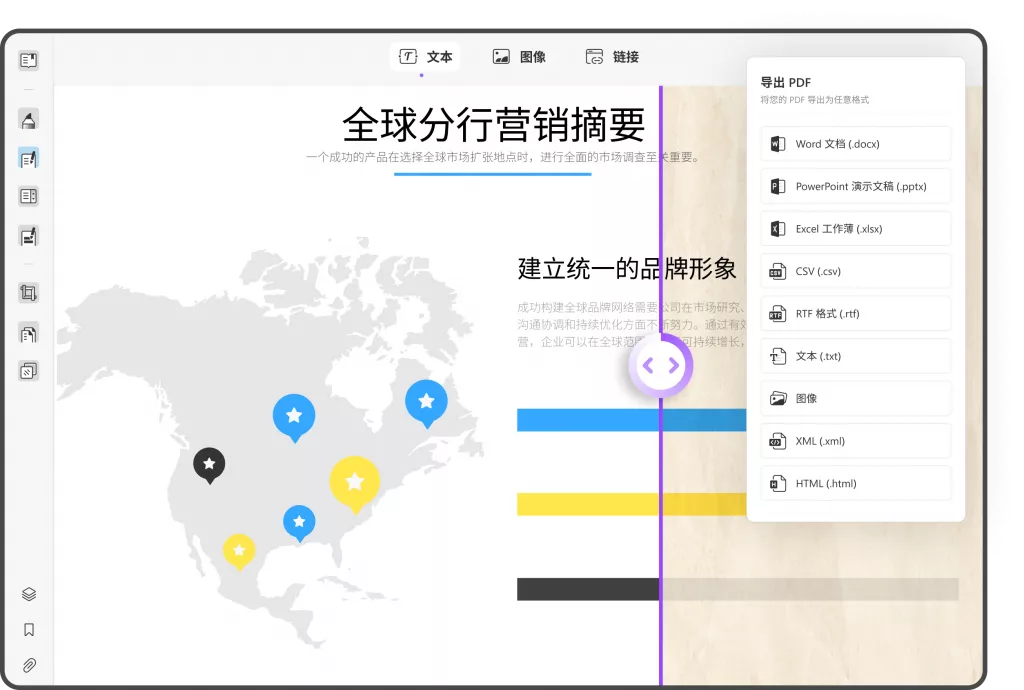
2.2 手动复制与粘贴
对于一些简单的PDF表格,可以直接通过手动复制粘贴的方式提取数据:
1. 使用PDF阅读器打开文件。
2. 选中所需表格的区域,右键选择“复制”。
3. 打开Excel或其他文字处理软件,粘贴内容。
注意:这种方法可能会出现格式混乱或者数据缺失的问题,适合于数据量少且不复杂的情况。
2.3 利用在线工具
现在,许多在线工具也可以帮助用户提取PDF表格,通常使用起来非常简便。例如:
– Smallpdf:上传PDF,选择“PDF转Excel”选项,下载转换后的文件。
– ILovePDF:提供多个PDF工具,用户可以根据需要进行不同格式间的转换。
在线工具便于快速操作,但对于敏感信息或大文件时要注意安全性。

三、数据后处理技巧
提取后的数据往往需要进行清洗和处理,以确保能够准确分析和使用。以下是几种常用的数据处理技巧:
– 格式整理:确保每一列的数据类型正确,并将需要的数据按一定格式整理,如日期格式、数字格式等。
– 缺失值处理:检查提取数据的完整性,处理缺失值可以选择删除、填补或替换。
– 数据分类和分组:在进行分析之前,可以考虑对数据进行分类和分组,以便后续制作统计图。
四、如何为提取的PDF表格数据制作统计图
统计图是分析数据的重要工具,不同类型的统计图适合展现不同的数据特征。在制作统计图时,需要选择合适的工具和图表类型。
4.1 常用的统计图类型
– 柱状图:用于对比不同类别的数量或频率,例如公司不同产品销售额的对比。
– 饼图:适合展示各部分占总体的比例,例如市场份额分布。
– 折线图:适合展示数据随时间变化的趋势,比如季度销售额变化。
– 散点图:用于显示两个变量之间的关系,例如广告支出与销售额的关系。
4.2 使用Excel制作统计图
Excel是制作统计图的常用工具,步骤如下:
1. 导入数据:将提取的表格数据导入Excel。
2. 选择数据范围:选中需要绘制图表的数据区域。
3. 插入图表:点击“插入”->“图表”,选择合适的图表类型。Excel会自动生成图表,用户可以进一步自定义样式。
4. 编辑图表:调整图表标题、坐标轴名称、图例等,提高可读性。
4.3 使用可视化工具
除了Excel,还有许多其他可视化工具可以选择,如Tableau、Google Data Studio等。这些工具提供更为丰富的图标样式和数据处理能力,适用于更复杂的数据展示需求。
五、常见问题解答
5.1 PDF表格提取有哪些注意事项?
- 确保所使用的软件或在线工具信誉良好,避免泄露敏感信息。
- 提取前,最好将PDF文件进行备份,以免操作失误导致数据损失。
5.2 如何选择合适的统计图?
根据数据类型和分析目的选择合适的图表类型,确保图表能够真实展现数据关系。
六、总结
PDF表格的提取和统计图的制作是数据分析中至关重要的步骤。通过使用合适的工具和技巧,用户可以轻松地从PDF中提取所需数据,并将其转化为生动的图表,以便更直观的进行数据分析和决策。随着技术的发展,众多工具和方法将继续不断演进,使得这一过程更加高效和便捷。希望本文能为您在处理PDF表格数据及制作统计图方面提供有价值的指导与帮助。
 UPDF
UPDF AI 网页版
AI 网页版 Windows 版
Windows 版 Mac 版
Mac 版 iOS 版
iOS 版 安卓版
安卓版

 AI 单文件总结
AI 单文件总结 AI 多文件总结
AI 多文件总结 生成思维导图
生成思维导图 深度研究
深度研究 论文搜索
论文搜索 AI 翻译
AI 翻译  AI 解释
AI 解释 AI 问答
AI 问答 编辑 PDF
编辑 PDF 注释 PDF
注释 PDF 阅读 PDF
阅读 PDF PDF 表单编辑
PDF 表单编辑 PDF 去水印
PDF 去水印 PDF 添加水印
PDF 添加水印 OCR 图文识别
OCR 图文识别 合并 PDF
合并 PDF 拆分 PDF
拆分 PDF 压缩 PDF
压缩 PDF 分割 PDF
分割 PDF 插入 PDF
插入 PDF 提取 PDF
提取 PDF 替换 PDF
替换 PDF PDF 加密
PDF 加密 PDF 密文
PDF 密文 PDF 签名
PDF 签名 PDF 文档对比
PDF 文档对比 PDF 打印
PDF 打印 批量处理
批量处理 发票助手
发票助手 PDF 共享
PDF 共享 云端同步
云端同步 PDF 转 Word
PDF 转 Word PDF 转 PPT
PDF 转 PPT PDF 转 Excel
PDF 转 Excel PDF 转 图片
PDF 转 图片 PDF 转 TXT
PDF 转 TXT PDF 转 XML
PDF 转 XML PDF 转 CSV
PDF 转 CSV PDF 转 RTF
PDF 转 RTF PDF 转 HTML
PDF 转 HTML PDF 转 PDF/A
PDF 转 PDF/A PDF 转 OFD
PDF 转 OFD CAJ 转 PDF
CAJ 转 PDF Word 转 PDF
Word 转 PDF PPT 转 PDF
PPT 转 PDF Excel 转 PDF
Excel 转 PDF 图片 转 PDF
图片 转 PDF Visio 转 PDF
Visio 转 PDF OFD 转 PDF
OFD 转 PDF 创建 PDF
创建 PDF PDF 转 Word
PDF 转 Word PDF 转 Excel
PDF 转 Excel PDF 转 PPT
PDF 转 PPT 企业解决方案
企业解决方案 企业版定价
企业版定价 企业版 AI
企业版 AI 企业指南
企业指南 渠道合作
渠道合作 信创版
信创版 金融
金融 制造
制造 医疗
医疗 教育
教育 保险
保险 法律
法律 政务
政务



 常见问题
常见问题 新闻中心
新闻中心 文章资讯
文章资讯 产品动态
产品动态 更新日志
更新日志